Коли ви запускаєте програму Outlook, у нижньому лівому куті екрана ви побачите панель навігації. Панель навігації зазвичай складається з таких параметрів, як Пошта, Календар, Люди, і завдання. Однак це буде все значки і іноді це може заплутати вас. Отже, вам цікаво, чи можна просто розмістити відповідний текст для кожного з цих пунктів меню замість піктограм? Ну, ви знаєте, що нас би тут не було, якби у нас не було рішення вашої проблеми.
У цій статті ми докладно пояснюємо, як можна легко змінити навігаційне меню Outlook з тексту на піктограми та з піктограм на текст за допомогою кількох простих кроків. Ми також детально пояснили, як можна легко збільшити або зменшити кількість елементів, які відображатимуться в навігаційному меню. У вас також є можливість змінити порядок пунктів навігаційного меню. Так, ця стаття справді є універсальним пакетом для всіх ваших запитів щодо панелі навігації Outlook. Сподіваюся, вам сподобається!
Рішення
Крок 1: за замовчуванням панель навігації в нижньому куті вашого Outlook буде у форматі значків. Щоб перетворити їх на текст, натисніть на
Більше варіантів(…) розташований у крайньому правому кінці навігаційної панелі.З опцій, що розгортаються, клацніть ту, яка говорить Параметри навігації.
РЕКЛАМА

Крок 2: На Параметри навігації вікно, переконайтеся, що ви зніміть галочку прапорець, що відповідає опції Компактна навігація.
Якщо ви бажаєте збільшити або зменшити кількість елементів на навігаційній панелі, ви можете скористатися малою вгору стрілка і вниз стрілка, пов’язана з опцією Максимальна кількість видимих елементів.

Крок 3: Якщо ви хочете змінити порядок пунктів меню, ви можете клацнути пункт меню, порядок якого ви хочете змінити, а потім клацнути на Рухатися вгору або на Рухатися вниз у правій частині вікна, щоб перемістити пункт меню відповідно вгору або вниз.
Коли ви все закінчите, натисніть в порядку кнопку.

Крок 4: Це воно. Панель навігації тепер складається з тексту, а не значків.
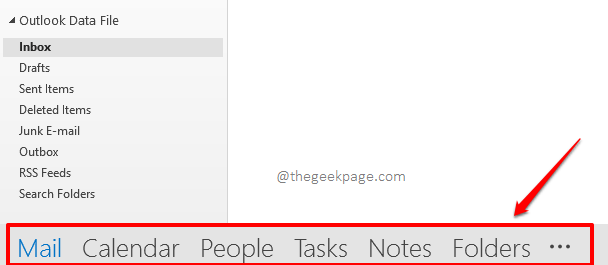
Крок 5: якщо ви бажаєте знову змінити панель навігації на піктограми, натисніть на Більше варіантів(…) значок, розташований у крайньому правому кінці навігаційної панелі, ще раз.
Як далі натисніть Параметри навігації з доступних варіантів.

Крок 6: На Параметри навігації вікно, галочка в прапорець відповідний варіанту Компактна навігація щоб повернути піктограми замість тексту.

РЕКЛАМА
Крок 7: Це воно. Ви успішно повернули піктограми панелі навігації. Час сидіти склавши руки та насолоджуватися!
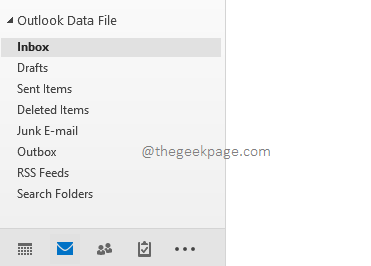
Будь ласка, повідомте нам у розділі коментарів, чи змогли ви успішно змінити навігаційне меню MS Outlook між текстом і піктограмами.
Ми сподіваємось надавати вам все більше дивовижних і корисних хитрощів, порад, інструкцій і хаків! Тож слідкуйте за оновленнями!
Крок 1 - Завантажте Restoro PC Repair Tool тут
Крок 2 - Натисніть «Почати сканування», щоб автоматично знайти та вирішити будь-яку проблему ПК.


